Nous savons tous comment fonctionnent les signets dans un navigateur Web. Nous savons également que les signets sont extrêmement utiles. Par conséquent, qu'est-ce qui nous empêche d'étendre la fonctionnalité à une vidéo? YouTube est le plus grand référentiel de vidéos en ligne au monde. Il présente un contenu à la fois divertissant et éducatif. Le lecteur YouTube est étonnamment simple. Vous pouvez obtenir un lien vers une heure spécifique dans une vidéo, mais vous ne pouvez pas marquer de position dans les favoris. Au mieux, YouTube peut se rappeler où vous vous êtes arrêté lorsque vous regardiez une vidéo et reprendre la lecture. Youtube Bookmarker est une extension Chrome qui vous permet d'ajouter des favorissur une vidéo YouTube. Tous les signets sont accessibles lorsque vous visitez la vidéo. L'extension conserve une liste de toutes les vidéos auxquelles vous avez ajouté un signet. Voici comment cela fonctionne.
Installez Youtube Bookmarker et ouvrez une vidéo YouTube à laquelle vous souhaitez ajouter des signets. Faites défiler jusqu'à les options de partage. L’extension ajoutera un nouvel onglet "Bookmarker" à côté des options de partage. Cliquez dessus.

Un petit panneau s'ouvrira juste au-dessus duliste suggérée / suivante de vidéos. Ici, vous pouvez sélectionner le début et la fin du signet. Les points de début et de fin sont les positions de la vidéo que vous souhaitez marquer. Par exemple, si vous regardez un didacticiel sur YouTube, vous pouvez le marquer d’un signet de 1 minute à 2 minutes. Vous pouvez également nommer votre signet pour qu’il soit facile à trouver. Cliquez sur Enregistrer et vous avez terminé.
Vous pouvez ajouter autant de signets à une vidéo que vous le souhaitez.
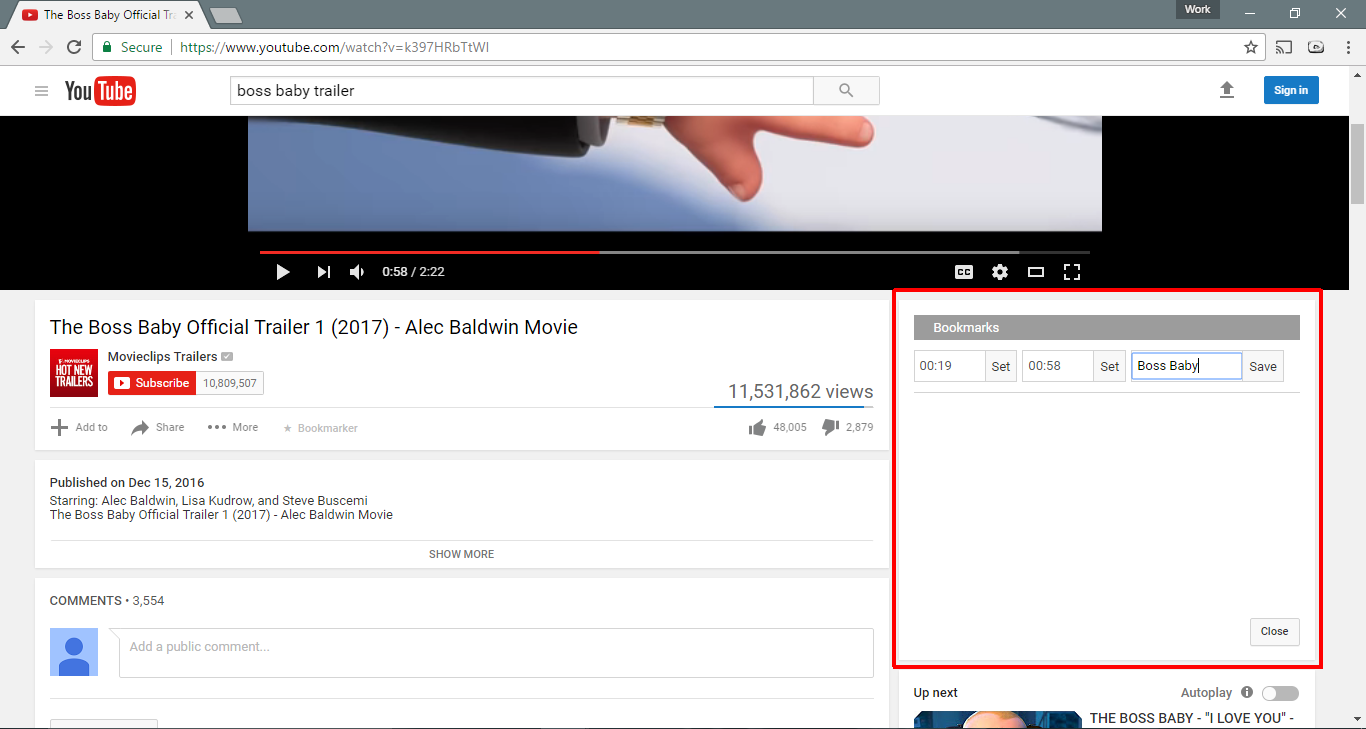
Pour accéder à un signet, vous devez d’abord visiter levidéo à laquelle vous avez ajouté un signet. Youtube Bookmarker maintient une liste de toutes les vidéos auxquelles vous ajoutez des signets. Cliquez sur son icône à côté de la barre d'URL et sélectionnez la vidéo que vous voulez voir.
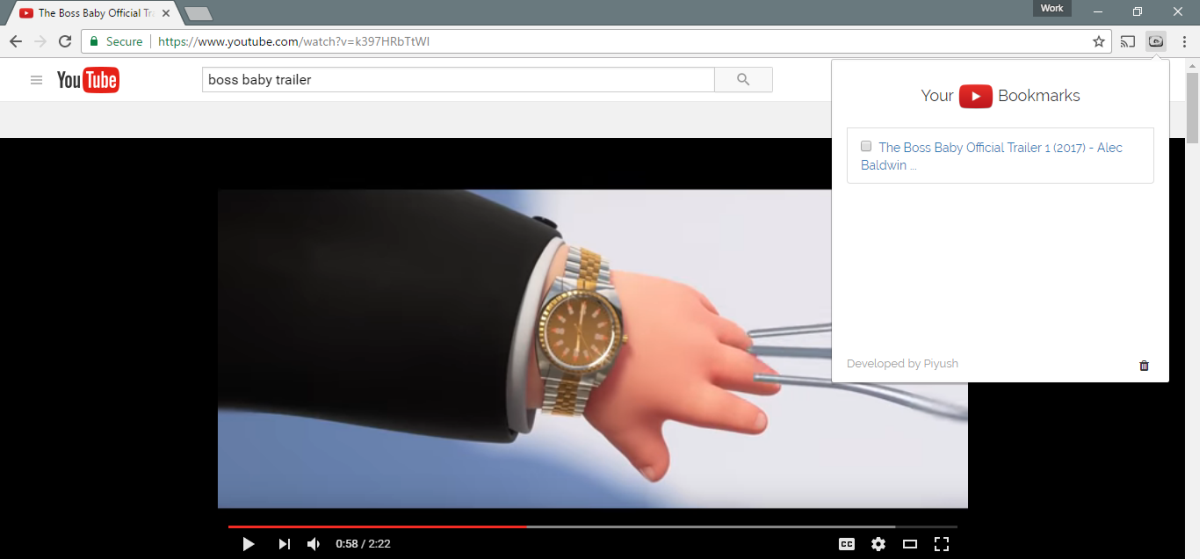
Cliquez sur l'onglet Bookmarker en regard de l'option de partage pour afficher les signets de cette vidéo. Vous pouvez maintenant cliquer sur un signet et aller directement au point de départ du signet.
Youtube Bookmarker fonctionne avec Chrome Sync. Si l'extension est installée sur toutes les installations de Chrome sur des ordinateurs de bureau, vos signets seront synchronisés entre eux.
C’est surprenant que si YouTube dispose d’une montreoption ultérieure, il ne vous permet pas d’ajouter des signets à une vidéo YouTube. Si rien d’autre, c’est un excellent moyen pour la société de juger de la popularité d’une vidéo. C’est également un bon moyen pour les créateurs de contenu de savoir quelles parties d’une vidéo sont les plus populaires.
Installer Youtube Bookmarker à partir du Chrome Web Store













commentaires